Win10使用技巧总结
- 格式:doc
- 大小:186.56 KB
- 文档页数:24
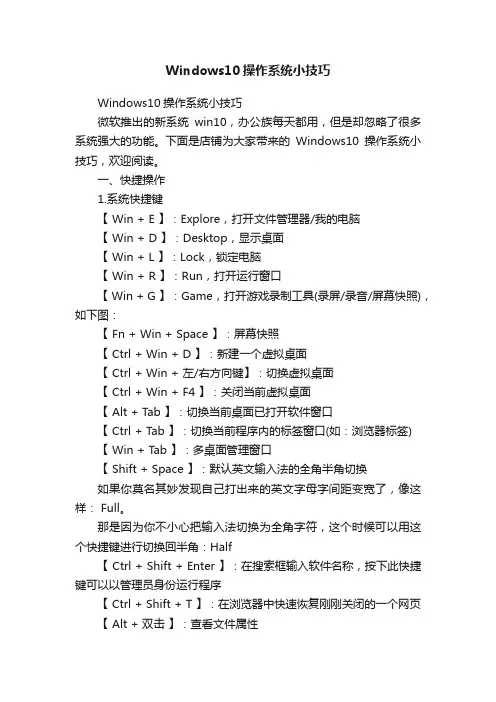
Windows10操作系统小技巧Windows10操作系统小技巧微软推出的新系统win10,办公族每天都用,但是却忽略了很多系统强大的功能。
下面是店铺为大家带来的Windows10操作系统小技巧,欢迎阅读。
一、快捷操作1.系统快捷键【 Win + E 】:Explore,打开文件管理器/我的电脑【 Win + D 】:Desktop,显示桌面【 Win + L 】:Lock,锁定电脑【 Win + R 】:Run,打开运行窗口【 Win + G 】:Game,打开游戏录制工具(录屏/录音/屏幕快照),如下图:【 Fn + Win + Space 】:屏幕快照【 Ctrl + Win + D 】:新建一个虚拟桌面【 Ctrl + Win + 左/右方向键】:切换虚拟桌面【 Ctrl + Win + F4 】:关闭当前虚拟桌面【 Alt + Tab 】:切换当前桌面已打开软件窗口【 Ctrl + Tab 】:切换当前程序内的标签窗口(如:浏览器标签)【 Win + Tab 】:多桌面管理窗口【 Shift + Space 】:默认英文输入法的全角半角切换如果你莫名其妙发现自己打出来的英文字母字间距变宽了,像这样: Full。
那是因为你不小心把输入法切换为全角字符,这个时候可以用这个快捷键进行切换回半角:Half【 Ctrl + Shift + Enter 】:在搜索框输入软件名称,按下此快捷键可以以管理员身份运行程序【 Ctrl + Shift + T 】:在浏览器中快速恢复刚刚关闭的一个网页【 Alt + 双击】:查看文件属性【 Shift + 右键】:可快速选择复制文件路径2. 自定义软件快捷键“你开个QQ只是为了截图?”自从很早之前用了QQ截图之后,好像每次想要截图就会想起QQ,这就好比你在城市中心尿急又找不到公共厕所的时候,KFC就跳到了你的脑海。
我们都知道Windows自带了截图工具SnippingTool.exe,但是不方便。

windows10使用手册Windows 10使用手册Windows 10是微软公司推出的一款操作系统,它以其强大的功能和稳定性受到广大用户的喜爱和选择。
本手册旨在向用户介绍Windows 10的基本操作、常用功能和高级技巧,帮助用户更好地使用和掌握这一操作系统。
第一部分:基本操作1.登录和账户管理在启动Windows 10后,您需要通过登录账户来访问操作系统。
您可以选择使用Microsoft账户或本地账户登录。
Microsoft账户可以同步您的重要文件、设置和应用程序,使您可以在不同设备之间进行无缝切换。
2.开始菜单Windows 10的开始菜单集合了传统的开始菜单和Windows 8的磁贴界面,提供了更加便捷和直观的操作方式。
您可以在开始菜单中访问常用的应用程序、设置和文件,并通过右侧的磁贴快速启动您的常用应用。
3.任务视图和多任务管理Windows 10引入了任务视图功能,可让您以全新的方式管理多个任务和窗口。
通过点击任务栏上的任务视图按钮,您可以轻松地切换、添加或关闭打开的应用程序和窗口,提高工作效率。
第二部分:常用功能1.文件资源管理器文件资源管理器是Windows 10中管理文件和文件夹的主要工具。
您可以使用文件资源管理器复制、移动、重命名、删除和搜索文件,以及创建和管理文件夹。
此外,您还可以通过资源管理器访问网络共享文件夹和外部存储设备。
2.通知中心通知中心可以帮助您及时了解有关系统和应用程序的重要通知,并方便您进行快速操作。
您可以通过任务栏上的通知图标打开通知中心,查看来自应用程序、系统更新和其他事件的通知消息,并进行相应的操作。
3.应用商店Windows 10的应用商店为用户提供了丰富多样的应用程序和游戏下载。
您可以在应用商店中浏览不同类别的应用,安装并更新您感兴趣的应用程序。
应用商店还支持付费和免费应用的购买和下载。
第三部分:高级技巧1.桌面和任务栏定制Windows 10允许用户对桌面和任务栏进行个性化定制。
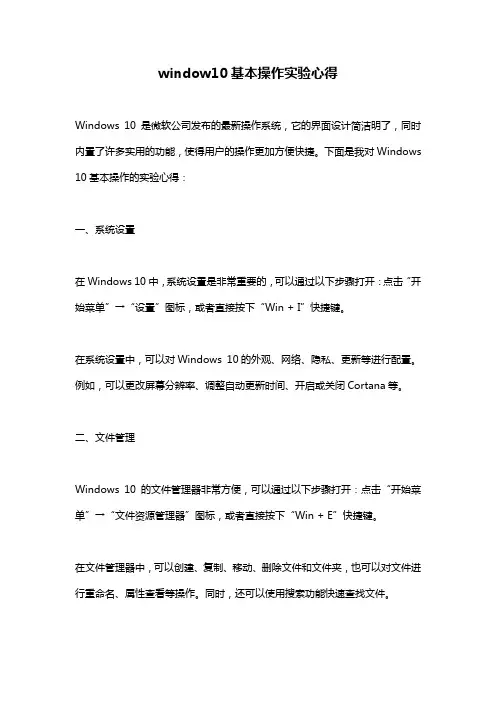
window10基本操作实验心得Windows 10是微软公司发布的最新操作系统,它的界面设计简洁明了,同时内置了许多实用的功能,使得用户的操作更加方便快捷。
下面是我对Windows 10基本操作的实验心得:一、系统设置在Windows 10中,系统设置是非常重要的,可以通过以下步骤打开:点击“开始菜单”→“设置”图标,或者直接按下“Win + I”快捷键。
在系统设置中,可以对Windows 10的外观、网络、隐私、更新等进行配置。
例如,可以更改屏幕分辨率、调整自动更新时间、开启或关闭Cortana等。
二、文件管理Windows 10的文件管理器非常方便,可以通过以下步骤打开:点击“开始菜单”→“文件资源管理器”图标,或者直接按下“Win + E”快捷键。
在文件管理器中,可以创建、复制、移动、删除文件和文件夹,也可以对文件进行重命名、属性查看等操作。
同时,还可以使用搜索功能快速查找文件。
三、任务管理器Windows 10的任务管理器可以帮助我们管理正在运行的程序和进程,可以通过以下步骤打开:按下“Ctrl + Shift + Esc”快捷键。
在任务管理器中,可以查看CPU、内存等系统资源的使用情况,还可以结束不响应的程序或进程,释放系统资源,提高系统性能。
四、应用商店Windows 10内置了应用商店,可以通过以下步骤打开:点击“开始菜单”→“Microsoft Store”图标。
在应用商店中,可以下载、安装和卸载各种应用程序,例如游戏、办公软件等。
同时,还可以查看应用的评价、评论等信息,选择最适合自己的应用。
五、设置备份与恢复Windows 10还提供了备份与恢复功能,可以帮助我们备份计算机数据,防止数据丢失,也可以在必要时恢复数据,可以通过以下步骤打开:点击“开始菜单”→“设置”→“更新和安全”→“备份”图标。
在备份与恢复中,可以选择备份文件或系统,设置备份目录和时间等,也可以恢复备份文件或系统,保障自己的数据安全。

现在越来越多的用户使用上了Win10系统,俗话说磨刀不误砍柴工,掌握一定的使用技巧,才能事半功倍。
那么,对于Win10的使用技巧大家都了解吗?我想未必吧?今天小编将给大家分享10个Win10的使用技巧,希望对大家有所帮助。
1、图片批量编号从数码相机拷回的照片,大多会带有很复杂的文件名,这种名称既不好看也不易于管理。
其实Win10内部早就内置好了一项批量改名功能,只要把要编码的图片选中,右键点击“重命名”,再将其中一个文件改名为“名称(X)”(括号里为数字编号,比如1、2、3……)。
回车后,系统即会按照这一规律为每一张图片缀上不同的编号。
2、自动显示记事记录时间很多人喜欢用记事本记事,但缺乏修改时间的记录,有时会显得不太方便。
其实你完全可以在记事本的开头,写上”.LOG”(注意“LOG”必须是大写)这个一个代码,然后再按照平时的习惯加入各种内容。
再次打开后,就会发现记事本的末尾多出了一串数字,这其实就是你的上一次保存时间。
最厉害的是,经过这样设置后,每次存盘Win10都会自动记录下最后一次的保存时间,你可以清楚地看到整份文档的编辑过程。
3、强制调出Charm栏Win10取消了桌面环境下的Charm边栏,即使在选项中勾选“当我指向右上角时,显示超级按钮”也无济于事(当然我认为这也可能是当前版本的一个Bug)。
那么如果你用惯了它该怎么办呢?很简单,试试Win+C吧!4、智能化窗口排列排列窗口时后面的内容被挡住无疑让人倍感郁闷,Win10很好地解决了这个问题。
当我们通过拖拽法将一个窗口分屏显示时(目前仅限1/2比例),操作系统就会利用屏幕剩余区域自动将其他窗口的缩略图展示出来。
如果你希望哪个和当前窗口并排显示的话,那就直接点它吧!5、如何在开始菜单快速找到应用程序电脑中安装的程序可能很多,在开始菜单中可能会显得过于“琳琅满目”,不好查找。
除了在Cortana搜索栏直接查询之外,也可以在开始菜单中按照字母排序进行快速定位。
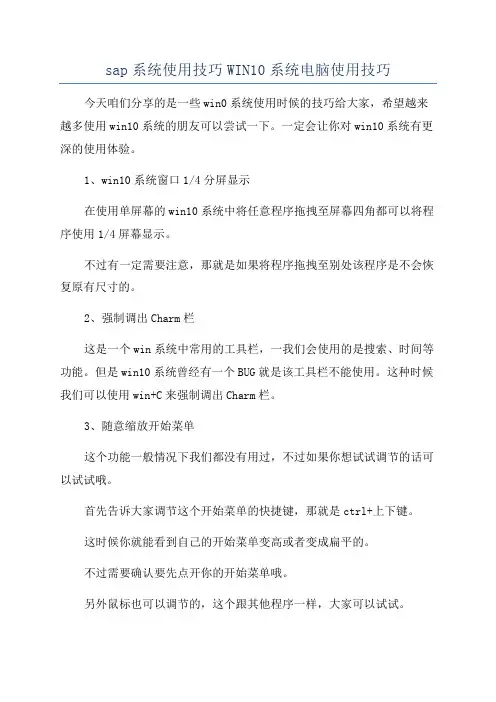
sap系统使用技巧WIN10系统电脑使用技巧今天咱们分享的是一些win0系统使用时候的技巧给大家,希望越来越多使用win10系统的朋友可以尝试一下。
一定会让你对win10系统有更深的使用体验。
1、win10系统窗口1/4分屏显示
在使用单屏幕的win10系统中将任意程序拖拽至屏幕四角都可以将程序使用1/4屏幕显示。
不过有一定需要注意,那就是如果将程序拖拽至别处该程序是不会恢复原有尺寸的。
2、强制调出Charm栏
这是一个win系统中常用的工具栏,一我们会使用的是搜索、时间等功能。
但是win10系统曾经有一个BUG就是该工具栏不能使用。
这种时候我们可以使用win+C来强制调出Charm栏。
3、随意缩放开始菜单
这个功能一般情况下我们都没有用过,不过如果你想试试调节的话可以试试哦。
首先告诉大家调节这个开始菜单的快捷键,那就是ctrl+上下键。
这时候你就能看到自己的开始菜单变高或者变成扁平的。
不过需要确认要先点开你的开始菜单哦。
另外鼠标也可以调节的,这个跟其他程序一样,大家可以试试。
4、如何修改开始菜单内的程序
这个操作其实很简单,但是也是很多人不知道的。
下面咱们就介绍两种。
1、在程序的快捷方式上右键选择“古井到开始菜单”即可。
2、将程序直接拖拽到开始菜单中也可以完成操作。
附送一个方法,那就是右键菜单栏中的程序图标,可以缩放程序图标的大小哦。
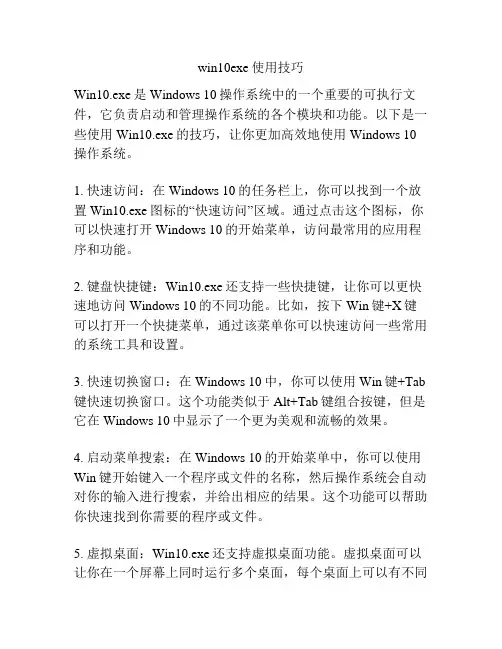
win10exe使用技巧Win10.exe是Windows 10操作系统中的一个重要的可执行文件,它负责启动和管理操作系统的各个模块和功能。
以下是一些使用Win10.exe的技巧,让你更加高效地使用Windows 10操作系统。
1. 快速访问:在Windows 10的任务栏上,你可以找到一个放置Win10.exe图标的“快速访问”区域。
通过点击这个图标,你可以快速打开Windows 10的开始菜单,访问最常用的应用程序和功能。
2. 键盘快捷键:Win10.exe还支持一些快捷键,让你可以更快速地访问Windows 10的不同功能。
比如,按下Win键+X键可以打开一个快捷菜单,通过该菜单你可以快速访问一些常用的系统工具和设置。
3. 快速切换窗口:在Windows 10中,你可以使用Win键+Tab 键快速切换窗口。
这个功能类似于Alt+Tab键组合按键,但是它在Windows 10中显示了一个更为美观和流畅的效果。
4. 启动菜单搜索:在Windows 10的开始菜单中,你可以使用Win键开始键入一个程序或文件的名称,然后操作系统会自动对你的输入进行搜索,并给出相应的结果。
这个功能可以帮助你快速找到你需要的程序或文件。
5. 虚拟桌面:Win10.exe还支持虚拟桌面功能。
虚拟桌面可以让你在一个屏幕上同时运行多个桌面,每个桌面上可以有不同的应用程序。
通过Win键+Ctrl+D键可以创建一个新的虚拟桌面,通过Win键+Ctrl+左/右键可以在不同的虚拟桌面之间快速切换。
6. 文件资源管理器:Win10.exe还可以用来快速打开Windows 10的文件资源管理器。
只需要在任务栏上点击Win10.exe图标,然后选择“文件资源管理器”即可打开该功能。
7. 快速打开设置:通过Win键+I键可以快速打开Windows 10的设置页面,你可以在此页面中进行各种系统设置和调整。
8. 命令提示符:在Windows 10中,你可以通过Win10.exe来快速打开命令提示符窗口。
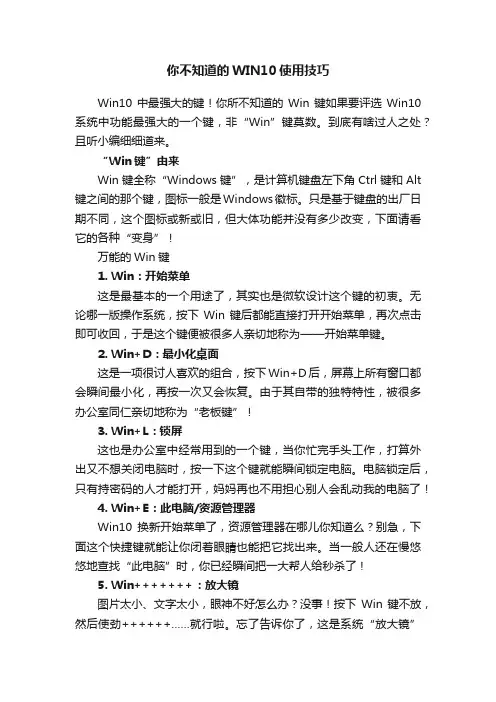
你不知道的WIN10使用技巧Win10中最强大的键!你所不知道的Win键如果要评选Win10系统中功能最强大的一个键,非“Win”键莫数。
到底有啥过人之处?且听小编细细道来。
“Win键”由来Win键全称“Windows键”,是计算机键盘左下角Ctrl键和Alt 键之间的那个键,图标一般是Windows徽标。
只是基于键盘的出厂日期不同,这个图标或新或旧,但大体功能并没有多少改变,下面请看它的各种“变身”!万能的Win键1. Win:开始菜单这是最基本的一个用途了,其实也是微软设计这个键的初衷。
无论哪一版操作系统,按下Win键后都能直接打开开始菜单,再次点击即可收回,于是这个键便被很多人亲切地称为——开始菜单键。
2. Win+D:最小化桌面这是一项很讨人喜欢的组合,按下Win+D后,屏幕上所有窗口都会瞬间最小化,再按一次又会恢复。
由于其自带的独特特性,被很多办公室同仁亲切地称为“老板键”!3. Win+L:锁屏这也是办公室中经常用到的一个键,当你忙完手头工作,打算外出又不想关闭电脑时,按一下这个键就能瞬间锁定电脑。
电脑锁定后,只有持密码的人才能打开,妈妈再也不用担心别人会乱动我的电脑了!4. Win+E:此电脑/资源管理器Win10换新开始菜单了,资源管理器在哪儿你知道么?别急,下面这个快捷键就能让你闭着眼睛也能把它找出来。
当一般人还在慢悠悠地查找“此电脑”时,你已经瞬间把一大帮人给秒杀了!5. Win+++++++:放大镜图片太小、文字太小,眼神不好怎么办?没事!按下Win键不放,然后使劲++++++……就行啦。
忘了告诉你了,这是系统“放大镜”的快捷键!放大镜快捷键PS:放大后还可以用Win+-再缩小回来,6. Win+I:系统设置电脑运行中,难免会需要控制面板。
在Win10中控制面板被全新更名为“设置”面板,相应快捷键也被置换为“Win+I”。
当然传统控制面板也是保留的,快捷键为Win+X+P。
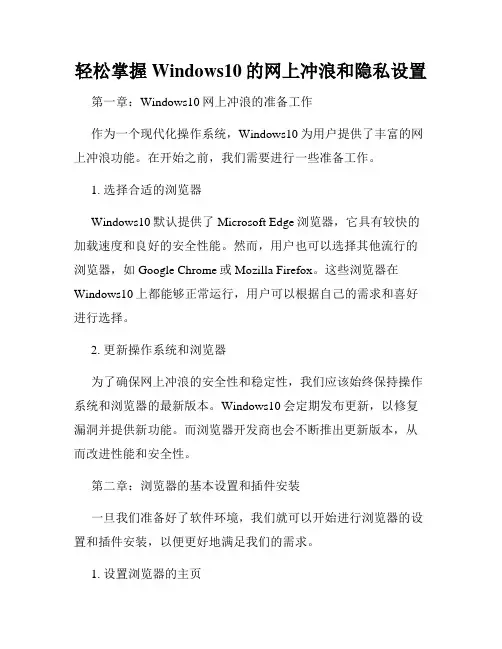
轻松掌握Windows10的网上冲浪和隐私设置第一章:Windows10网上冲浪的准备工作作为一个现代化操作系统,Windows10为用户提供了丰富的网上冲浪功能。
在开始之前,我们需要进行一些准备工作。
1. 选择合适的浏览器Windows10默认提供了Microsoft Edge浏览器,它具有较快的加载速度和良好的安全性能。
然而,用户也可以选择其他流行的浏览器,如Google Chrome或Mozilla Firefox。
这些浏览器在Windows10上都能够正常运行,用户可以根据自己的需求和喜好进行选择。
2. 更新操作系统和浏览器为了确保网上冲浪的安全性和稳定性,我们应该始终保持操作系统和浏览器的最新版本。
Windows10会定期发布更新,以修复漏洞并提供新功能。
而浏览器开发商也会不断推出更新版本,从而改进性能和安全性。
第二章:浏览器的基本设置和插件安装一旦我们准备好了软件环境,我们就可以开始进行浏览器的设置和插件安装,以便更好地满足我们的需求。
1. 设置浏览器的主页主页是浏览器打开时首次显示的页面。
用户可以自定义主页,例如设置为常访问的网站或搜索引擎。
通过设置合适的主页,我们可以快速访问我们经常使用的网站。
2. 安装广告拦截插件广告拦截插件可以帮助我们过滤掉网页上的广告,提升网页加载速度和浏览体验。
常见的广告拦截插件有Adblock Plus和uBlock Origin。
3. 配置密码管理器密码管理器可以帮助我们安全地保存和管理各种登录密码。
通过使用密码管理器,我们可以避免频繁输入密码或使用弱密码。
常见的密码管理器有LastPass和Dashlane。
第三章:Windows10隐私设置的调整在享受网上冲浪的同时,我们也应该关注我们的隐私。
Windows10提供了一些隐私设置,我们可以根据个人喜好进行调整。
1. 配置隐私设置Windows10的隐私设置位于“设置”菜单中的“隐私”选项。
用户可以根据自己的需求,选择是否分享位置、摄像头、麦克风和其他设备的访问权限。
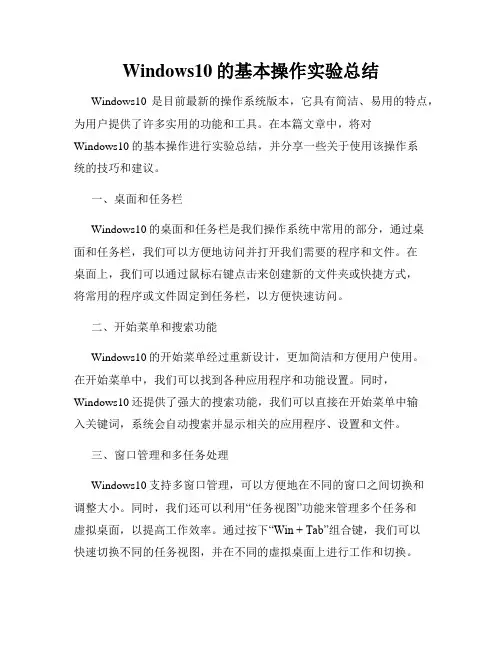
Windows10的基本操作实验总结Windows10是目前最新的操作系统版本,它具有简洁、易用的特点,为用户提供了许多实用的功能和工具。
在本篇文章中,将对Windows10的基本操作进行实验总结,并分享一些关于使用该操作系统的技巧和建议。
一、桌面和任务栏Windows10的桌面和任务栏是我们操作系统中常用的部分,通过桌面和任务栏,我们可以方便地访问并打开我们需要的程序和文件。
在桌面上,我们可以通过鼠标右键点击来创建新的文件夹或快捷方式,将常用的程序或文件固定到任务栏,以方便快速访问。
二、开始菜单和搜索功能Windows10的开始菜单经过重新设计,更加简洁和方便用户使用。
在开始菜单中,我们可以找到各种应用程序和功能设置。
同时,Windows10还提供了强大的搜索功能,我们可以直接在开始菜单中输入关键词,系统会自动搜索并显示相关的应用程序、设置和文件。
三、窗口管理和多任务处理Windows10支持多窗口管理,可以方便地在不同的窗口之间切换和调整大小。
同时,我们还可以利用“任务视图”功能来管理多个任务和虚拟桌面,以提高工作效率。
通过按下“Win + Tab”组合键,我们可以快速切换不同的任务视图,并在不同的虚拟桌面上进行工作和切换。
四、文件资源管理器Windows10的文件资源管理器提供了更加简单和直观的文件管理方式,我们可以方便地浏览、复制、移动和删除文件。
另外,我们还可以利用文件资源管理器设置文件的属性、查看文件的详细信息,并进行文件的搜索和过滤。
五、系统设置和个性化Windows10提供了丰富的系统设置和个性化选项,我们可以根据自己的需求来进行设置。
在系统设置中,我们可以更改显示和通知设置、网络和互联网设置、隐私设置等。
同时,我们还可以调整桌面背景、窗口颜色和鼠标指针等个性化选项,以使操作系统更符合个人的喜好。
六、安全和隐私保护Windows10在安全和隐私保护方面有了进一步的加强。
系统提供了Windows Defender防病毒软件和Windows防火墙来保护计算机的安全。
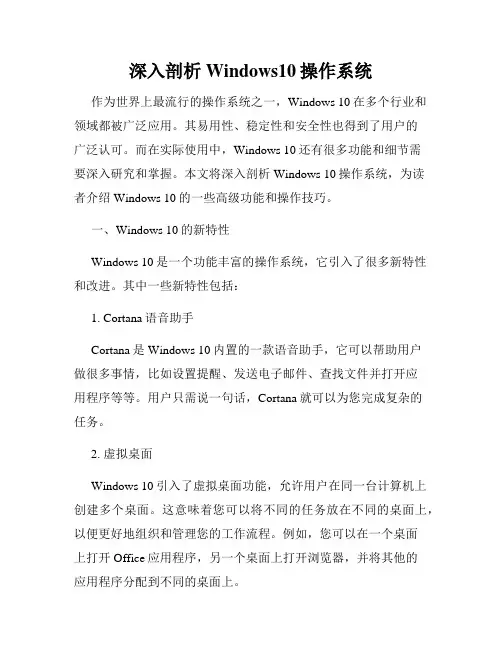
深入剖析Windows10操作系统作为世界上最流行的操作系统之一,Windows 10在多个行业和领域都被广泛应用。
其易用性、稳定性和安全性也得到了用户的广泛认可。
而在实际使用中,Windows 10还有很多功能和细节需要深入研究和掌握。
本文将深入剖析Windows 10操作系统,为读者介绍Windows 10的一些高级功能和操作技巧。
一、Windows 10的新特性Windows 10是一个功能丰富的操作系统,它引入了很多新特性和改进。
其中一些新特性包括:1. Cortana语音助手Cortana是Windows 10内置的一款语音助手,它可以帮助用户做很多事情,比如设置提醒、发送电子邮件、查找文件并打开应用程序等等。
用户只需说一句话,Cortana就可以为您完成复杂的任务。
2. 虚拟桌面Windows 10引入了虚拟桌面功能,允许用户在同一台计算机上创建多个桌面。
这意味着您可以将不同的任务放在不同的桌面上,以便更好地组织和管理您的工作流程。
例如,您可以在一个桌面上打开Office应用程序,另一个桌面上打开浏览器,并将其他的应用程序分配到不同的桌面上。
3. Microsoft Edge浏览器Microsoft Edge是Windows 10内置的一款新浏览器。
它与Internet Explorer不同,可以在同一屏幕上显示多个网页,并具有更快的速度和更好的安全性。
4. 统一的通知中心Windows 10引入了一个全新的通知中心,它允许用户查看所有应用程序的通知,包括邮件、消息、日历提醒和其他系统通知。
用户可以根据自己的需求定制通知中心,以便让系统能够更好地满足自己的需求。
二、Windows 10的高级功能和操作技巧除了上述新特性外,Windows 10还有许多高级功能和操作技巧,让用户能够更好地利用这个操作系统。
1. 隐藏任务栏在Windows 10中,用户可以隐藏任务栏,以获得更多的可用空间。
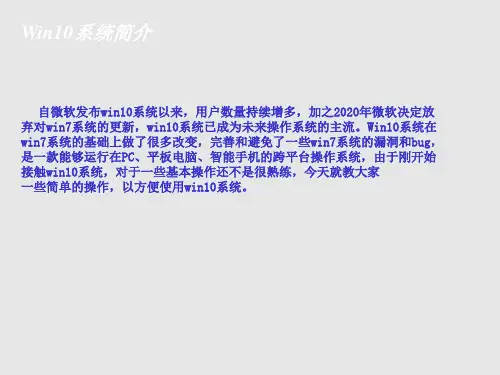
Win10知识点主要包括以下几个方面:
1. 安装与启动:了解Win10系统的安装方法,包括硬盘安装、U盘安装等。
同时要知道如何启动电脑进入Win10系统。
2. Win10界面与菜单:掌握Win10的开始菜单和任务栏的使用方法,包括如何搜索、关机、锁定等。
此外,还要了解全新的Ribbon菜单和任务视图。
3. 任务栏设置:了解如何调整任务栏的位置、大小以及通知的设置,熟悉自定义开始菜单的设置。
4. 窗口与对话框:掌握Win10窗口的基本操作,包括最大化、最小化、关闭等按钮的使用,以及拖动窗口的技巧。
同时要了解各种对话框的用途,如搜索框、设置等。
5. 文件管理:熟悉Win10的文件管理系统,包括文件浏览器、新建文件夹、移动、复制、粘贴等基本操作。
6. 更新与升级:了解Win10系统的更新方式,以及如何实现系统的自动升级。
7. 系统工具与实用功能:了解Win10自带的工具和应用,如记事本、画图工具、截图工具等,同时要知道任务管理器、系统信息等实用功能的使用。
8. 安全性与隐私保护:了解Win10系统的安全性设置,包括防火墙、杀毒软件、自动更新等,以及如何保护隐私。
9. 多媒体功能:熟悉Win10系统中的媒体播放器,如音乐播放器、视频播放器等,了解如何使用系统中的音频、视频等功能。
10. 电脑硬件配置与优化:了解电脑硬件配置的相关知识,如硬盘分区、系统盘优化等,以及如何提高电脑的运行速度。
以上是Win10系统的一些基本知识点,通过学习和掌握这些知识,可以更好地使用Win10系统。
windows 10基本操作与文件管理总结Windows 10基本操作与文件管理总结如下:一、基本操作1. 快捷键:Windows 10提供了一系列的快捷键,如Win键、Win+X、Win+A、Win+S、Win+R等,用于快速打开各种功能和设置。
2. 操作中心:Win+A可以打开操作中心,查看消息和快速设置。
3. 投影设置:Win+P可以打开投影设置,选择投影到其他屏幕或多个屏幕。
4. 搜索:Win+S或搜索图标可以打开全局搜索,搜索文件、应用、设置等。
5. 运行:Win+R可以打开运行窗口,输入命令来快速打开程序、文件等。
6. 剪切板:Win+V可以打开剪切板,查看和管理剪切历史。
7. 锁屏:Win+L可以锁定计算机,保护隐私。
8. 放大镜:Win+加号或减号可以放大或缩小屏幕内容。
二、文件管理1. 新建文件夹:在所需位置右键单击,选择“新建文件夹”选项即可创建新的文件夹。
还可以通过快捷键Ctrl+Shift+N快速创建新文件夹。
2. 重命名文件夹:右键单击文件夹,选择“重命名”选项,输入新的名称即可重命名文件夹。
或者选中文件夹后按下F2键进行重命名操作。
3. 复制、移动、删除文件和文件夹:通过右键菜单或快捷键Ctrl+C(复制)、Ctrl+X(剪切)、Ctrl+V(粘贴)进行文件和文件夹的复制、移动、删除操作。
4. 查找文件和文件夹:在搜索框中输入关键词,可以快速查找文件和文件夹。
5. 文件属性:右键单击文件或文件夹,选择“属性”可以查看文件或文件夹的详细信息,包括大小、创建时间、修改时间等。
以上是对Windows 10基本操作与文件管理的总结,希望对你有所帮助。
提高win10电脑性能终极指南,19种优化技巧,招招致胜Windows 10操作系统虽然功能强大,但使用久了,由于许多因素(包括但不限于兼容性问题、错误、病毒或其他形式的恶意软件),导致计算机性能会降低,甚至是硬件故障。
出现这样的问题,并不一定意味着需要更换电脑,只需进行一些简单的软件和硬件调整,就可以让Windows 10电脑恢复生机。
如果你的电脑运行缓慢,请使用下面介绍的19种不同的方法来帮助加速、优化和提高Windows 10电脑的性能。
本文目录1.关闭启动时自动运行程序2.启动时禁用重新启动应用程序3.禁用后台应用4.卸载非必要的应用程序5.只安装高质量的应用程序6.回收硬盘空间7.运行碎片整理工具8.启用ReadyBoost9.检查计算机是否存在恶意软件10.安装最新更新11.改变电源计划12.禁用系统视觉效果13.禁用搜索索引14.增加页面文件大小15.恢复以前的工作状态16.修复安装文件17.重置电脑18.升级到更快的驱动器19.升级系统内存专栏Windows10完整使用指南作者:微课传媒¥9.99人已购查看1.关闭启动时自动运行的应用程序计算机上安装的许多应用程序都可以将自己配置为在启动期间自动启动并继续在后台运行,但是,如果不是每天都使用这些应用程序,或者电脑配置不高,这会浪费宝贵的系统资源,显著降低电脑运行的速度。
以下是在Windows 10上启动时禁用应用程序的操作:•打开设置。
•点击应用。
•单击“启动”。
•单击“排序依据”菜单,然后选择“启动影响”选项。
•关闭任何不需要优先启动的应用程序(尤其是标记为“影响很大”的应用程序)的切换开关。
•重启电脑。
2.在启动时禁用重新启动应用程序Windows 10还包括一项功能,可以在重新启动后重新启动应用程序,甚至在你登录帐户之前。
虽然此功能旨在加快快速返回应用程序的过程,但它也会影响系统性能。
如果启用了在启动时重新启动的应用程序,则可以使用以下方法将其关闭:•打开设置。
windows10操作知识点-回复Windows 10 操作知识点Windows 10 是微软公司推出的最新操作系统,引入了许多新的功能和改进,提升用户的操作体验。
本文将以Windows 10 操作知识点为主题,逐步介绍一些常用操作。
让我们一起来深入了解。
第一部分:开始菜单和任务栏Windows 10 的开始菜单与以往的版本有所不同,它结合了传统的开始菜单和Windows 8 中的磁贴界面。
点击开始按钮,你将看到一个带有磁贴的菜单。
你可以将常用的应用程序固定到开始菜单或任务栏上,以便快速访问。
任务栏是Windows 10 中的另一个重要特性,它位于屏幕底部,并包含了一些常用的功能和快捷方式。
你可以在任务栏上找到启动器、任务视图按钮以及通知中心等等。
第二部分:桌面和窗口管理桌面是Windows 10 中的核心组件之一,它是你工作的主要区域。
你可以通过单击桌面背景切换到桌面模式。
在桌面模式下,你可以找到桌面上的图标和快捷方式,并执行各种操作。
窗口管理是在Windows 10 中非常重要的一项任务。
你可以通过拖动窗口的标题栏来移动窗口,或者通过拖动边缘来调整窗口的大小。
你还可以使用Windows 键加箭头键的组合来最大化、最小化和管理窗口。
第三部分:配置和设置Windows 10 提供了丰富的配置和设置选项,以个性化和优化你的系统。
在开始菜单中,你可以找到“设置”选项,它可以让你更改系统的外观和行为。
例如,你可以更改桌面背景、调整屏幕亮度、选择默认应用程序等等。
除了设置,控制面板也是一个重要的配置工具。
它允许你更改系统的高级设置,如显示和外观、硬件和声音、用户帐户等等。
第四部分:文件和文件夹管理Windows 10 提供了强大的文件和文件夹管理功能,让你能够轻松地组织和查找你的文件。
文件资源管理器是一个重要的工具,它让你可以查看和管理你的文件和文件夹。
你可以通过文件资源管理器执行诸如复制、移动、重命名和删除文件的操作。
win10运行流畅的小窍门win10运行流畅的小窍门篇一原因1、内存造成的系统卡顿问题关于是否是内存过高造成的卡顿,这点还是比较容易判断的,一般我们的电脑管家类软件都有一个悬浮球或者是叫做加速器之类的小插件,只要大多数情况是绿色的,那就没有出现内存占用过高的情况,而如果一直是红色的话,那就说明电脑的内存占用过高么,这时候就容易导致系统出现卡顿问题。
这个问题还是比较容易的,关闭Superfetch即可解决。
具体的操作如下:在键盘上按下win+R,调出“运行”程序,输入services.msc。
在打开的“系统服务”中,找到Superfetch,双击打开,停止该服务并且在恢复关系中把重新启动该服务,改为“无操作”。
接着,关闭系统自动更新程序,这和上面的超级预读服务同时造成系统严重卡顿。
关闭方法如下用键盘按win+R 调出“运行”程序,输入gpedit.msc。
在打开的策略组中,依次展开“计算机配置”---“管理模板”---“Windows 组件”---“Windows更新”。
在右面找到“配置自动更新”,双击打开,选择“已禁用”,这样就可以禁止自动更新了。
原因2、cpu占用导致的卡顿问题判断是否是CPU占用过高,可以在“任务管理器”的“性能”进行查看,如果一直占用过高的话,可以参考__《win10cpu占用100怎么办 win10系统占用cpu过高解决方法》进行解决。
原因3、磁盘占用率过高导致的卡顿问题有些出现卡顿问题的Windows 10系统电脑,常会出现磁盘占用率经常达到100%的情况,导致系统处于假死状态,点什么都没有反应。
这时候可以通过尝试以下几个方面的设置或修改来缓解磁盘占用率高的问题。
1、合理设置Windows Defender计划扫描Windows Defender是win10系统内置的杀毒软件,但是默认Windows Defender的计划扫描是无法关闭的,那么当Windows Defender进行扫描时,如果你再进行其他的工作,那么磁盘占用率很容易就达到了100%,所以我们可以直接合理设置Windows Defender计划扫描,具体的操作方法可以戳链接进行了解。
Win10怎么优化最流畅Windows10优化技
巧分享
Win10怎么优化最流畅?相信许多用户刚升到windows10系统时刚开始可能运行还挺流畅可是后面就出现了卡顿的现象,那可能是系统没有优化。
那么win10怎么优化最流畅?优化完使用起来就会比较流畅,下面来看看windows10优化技巧,大家一起来学习一下吧。
Windows10优化技巧
一、加速开机速度
1、Win+ R在输入msconfig。
2、再点击:引导勾上无GUI引导,确定。
二、加速关机速度
1、Win+R键,输入gpedit.msc。
2、计算机管理中选择,模块管理系统。
3、找到并左键双击【关机选项】。
4、点击【策略设置】。
5、勾选【已启用】点击确定。
Microsoft Windows10 日常使用新增快捷键使用技巧大全Win10技术预览版作为微软最新一代操作系统,笔者在体验过程中总结了一些日常应用的小技巧,分享给大家。
其中有些功能并非Win10独有,但功能十分有用或者较少人知道,笔者也会列出来供大家参考。
快捷键的使用快捷键的应用极大的方便了Windows操作系统的使用,除了我们在Windows XP/7/8熟知的“Ctrl + c”、“Ctrl + V”等日常操作外,还有哪些我们不熟悉、或者在Windows 10新增的快捷键操作呢?Windows + X:快速打开快捷菜单。
Windows + R:快速打开运行。
Windows + 方向键:用于快速分屏功能。
•贴靠窗口:Win +左/右> Win +上/下>窗口可以变为1/4大小放置在屏幕4个角落•切换窗口:Alt + Tab(不是新的,但任务切换界面改进)•任务视图:Win + T ab(松开键盘界面不会消失)•创建新的虚拟桌面:Win + Ctrl + D•关闭当前虚拟桌面:Win + Ctrl + F4•切换虚拟桌面:Win + Ctrl +左/右另外,微软为Win10技术预览版命令行(Command Prompt)加入了Ctrl + V的支持,Scott Hanselman为此整理了命令行中的键盘快捷键。
Win10新增功能快捷键大全:贴靠窗口:Win + 左/右> Win + 上/下> 窗口可以变为1/4 大小放置在屏幕4 个角落。
切换窗口:Alt + Tab(不是新的,但任务切换界面改进)。
任务视图:Win + Tab(松开键盘界面不会消失)。
创建新的虚拟桌面:Win + Ctrl + D。
关闭当前虚拟桌面:Win + Ctrl + F4。
切换虚拟桌面:Win + Ctrl + 左/右。
Win10常用Win快捷键Win键桌面与开始菜单切换按键Win + R 打开运行对话框Win + Q 快速打开搜索Win + I 快速打开Win10设置栏Ctrl+Alt+Del 快速打开任务管理器Alt+F4 关机快捷键Win键组合快捷键大全(Win7/8以及Win10通用)Win + ←:最大化窗口到左侧的屏幕上(与开始屏幕应用无关)Win + →:最大化窗口到右侧的屏幕上(与开始屏幕应用无关)Win+ ↑:最大化窗口(与开始屏幕应用无关)Win+ ↓:最小化窗口(与开始屏幕应用无关)Win+ SHIFT +↑:垂直拉伸窗口,宽度不变(与开始屏幕应用无关)Win+ SHIFT +↓:垂直缩小窗口,宽度不变(与开始屏幕应用无关)Win+SHIFT+←:将活动窗口移至左侧显示器(与开始屏幕应用无关)Win+SHIFT+→:将活动窗口移至右侧显示器(与开始屏幕应用无关)Win+ P:演示设置Win+ Home:最小化所有窗口,第二次键击恢复窗口(不恢复开始屏幕应用)Win+ 数字键:打开或切换位于任务栏指定位置的程序Win+Shift+数字键:打开位于任务栏指定位置程序的新实例Win+B:光标移至通知区域Win+Break:显示“系统属性”对话框Win+D:显示桌面,第二次键击恢复桌面(不恢复开始屏幕应用)Win+E:打开我的电脑Win+Ctrl+F:搜索计算机(如果你在网络上)Win+G:循环切换侧边栏小工具Win+L:锁住电脑或切换用户Win+M:最小化所有窗口Win+Shift+M:在桌面恢复所有最小化窗口(不恢复开始屏幕应用)Win+R:打开“运行”对话框Win+T:切换任务栏上的程序Win+Alt+回车:打开Windows媒体中心Win+U:打开轻松访问中心Win+F1:打开Windows帮助和支持Win+N:插件新笔记(OneNote)Win+S:打开屏幕截图工具(OneNote)Win+Q:打开Lync,Windows 8搜索功能移除了该快捷键Win+A:接受所有来电(在microsoft Lync中)Win+X:拒绝来电(在microsoft Lync中),如果Windows 移动中心存在,该快捷键不起作用Win+减号:缩小(放大镜)Win+加号:放大(放大镜)Win+Esc:关闭放大镜Win+空格键:切换输入语言和键盘布局Win+O:禁用屏幕翻转Win+,:临时查看桌面Win+V:切换系统通知信息Win+Shift+V:反向切换系统通知信息Win+回车:打开“讲述人”Win+PgUp:将开始屏幕或开始屏幕应用移至左侧显示器Win+PgDown:将开始屏幕或开始屏幕应用移至右侧显示器Win+Shift+.:将应用移至左侧Win+.:将应用移至右侧Win+C:打开Charms栏(提供设置、设备、共享和搜索等选项)Win+I:打开设置栏Win+K:打开连接显示屏Win+H:打开共享栏Win+Q:打开应用搜索面板Win+W:打开“设置搜索”应用Win+F:打开“文件搜索”应用Win+T ab:循环切换应用Win+Shift+Tab:反向循环切换应用Win+Ctrl+Tab:循环切换应用,切换时手动选择应用Win+Z:打开“应用栏”Win+/:恢复默认输入法Win+J:显示之前操作的应用Win+X:快捷菜单Win10快捷键大全Win键可在开始菜单主菜单及最后一个应用程序间循环切换Win键+ C 打开“超级按钮”Win键+ I 打开当前程序的“设置”菜单Win键+ F 搜索文件或文件夹Win键+ Q 搜索应用Win键+ 空格键切换语言或输入法(如果启用了多种语言或输入法)Win键+ Z 右键菜单(开始屏幕)Win键+ L 锁定计算机或切换用户Win键+ Tab 在已打开应用程序间循环切换(开始屏幕)Win键+ P 选择演示显示模式Win键+ E 打开计算机Win键+ R 打开“运行”对话框Win键+ D 显示桌面Win键+ M 最小化所有窗口Win键+ T 循环切换任务栏上的程序(传统桌面)Win键+ X 打开Windows8 左下角快捷菜单Win键+ 数字键"启动锁定到任务栏中的由该数字所表示位置处的程序。
如果该程序已在运行,则切换到该程序(传统桌面)"Win键+ 向上键最大化窗口(传统桌面)Win键+ 向左键将窗口最大化到屏幕的左侧(传统桌面)Win键+ 向右键将窗口最大化到屏幕的右侧(传统桌面)Win键+ 向下键最小化窗口(传统桌面)Win键+ Home 最小化除活动窗口之外的所有窗口(传统桌面) 开始屏幕直接输入任何字符,开始屏幕下可直接搜索进行搜索Alt+T ab 通过选择栏在所有已打开程序间切换(传统桌面)其他Win键相关快捷键:Win键+ G 循环切换小工具Win键+ U 打开轻松访问中心Win键+ Pause 显示“系统属性”对话框Win键+ Shift + V 反向切换系统通知信息Win键+ Shift + 加号(+) 打开放大镜并放大桌面Win键+ Shift + 减号(-) 打开放大镜并缩小桌面Win键+ O 开启或关闭屏幕方向锁定(如果您的电脑支持屏幕方向自动感应)Win键+ V 在屏幕上的通知中循环切换Win键+ Page Up 在多监视器设置中将开始屏幕移动至左监视器Win键+ Page Down 在多监视器设置中将开始屏幕移动至右监视器Win键+ Enter 打开“讲述人”Win键+ W 打开所选设置的“搜索”个性分类Win键+ H 打开“共享”个性分类Win键+ K 打开“设备”个性分类Win键+ Shift + M 将最小化的窗口还原到桌面Win键+ Shift + 向上键将窗口拉伸到屏幕的顶部和底部Win键+ Shift + 向左键或向右键将窗口从一个监视器移动到另一个监视器Win10快捷键大全Win键+ ‘当您将应用程序向一侧对齐时,此热键将切换屏幕上应用程序的中心Win键+ . 当您将应用程序向一侧对齐时,此热键会将拆分栏移动至右侧Win键+ Shift + . 当您将应用程序向一侧对齐时,此热键会将拆分栏移动至左侧Ctrl + Win键+ F 搜索计算机(如果已连接到网络)Shift + Win键+ 数字启动锁定到任务栏中的由该数字所表示位置处的程序的新实例Ctrl + Win键+ 数字切换到锁定到任务栏中的由该数字所表示位置处的程序的最后一个活动窗口Alt + Win键+ 数字打开锁定到任务栏中的由该数字所表示位置处的程序的跳转列表(Jump List)Ctrl + Win键+ Tab 通过Aero Flip 3-D 使用箭头键循环切换任务栏上的程序Ctrl + Win键+ B 切换到在通知区域中显示消息的程序常规(通用)的键盘快捷方式:F1 显示帮助Ctrl+Shift+Esc 打开任务管理器Ctrl+A 全选Ctrl+C(或Ctrl+Insert) 复制选择的项目Ctrl+X 剪切选择的项目Ctrl+V(或Shift+Insert) 粘贴选择的项目Ctrl+Z 撤消操作Ctrl+Y 重新执行某项操作Delete(或Ctrl+D) 删除所选项目并将其移动到“回收站”Shift+Delete 不先将所选项目移动到“回收站”而直接将其删除F2 重命名选定项目Ctrl+向右键将光标移动到下一个字词的起始处Ctrl+向左键将光标移动到上一个字词的起始处Ctrl+向下键将光标移动到下一个段落的起始处Ctrl+向上键将光标移动到上一个段落的起始处Ctrl+Shift 加某个箭头键选择一块文本Shift 加任意箭头键在窗口中或桌面上选择多个项目,或者在文档中选择文本Ctrl 加任意箭头键+空格键选择窗口中或桌面上的多个单个项目Ctrl+A 选择文档或窗口中的所有项目F3 搜索文件或文件夹Alt+Enter 显示所选项的属性Alt+F4 关闭活动项目或者退出活动程序Alt+空格键为活动窗口打开快捷方式菜单Ctrl+F4 关闭活动文档(在允许同时打开多个文档的程序中)Ctrl+Alt+Tab 使用箭头键在打开的项目之间切换Ctrl+鼠标滚轮更改桌面上的图标大小Win键+ Tab 使用Aero Flip 3-D 循环切换任务栏上的程序Ctrl + Win键+ Tab 通过Aero Flip 3-D 使用箭头键循环切换任务栏上的程序Alt+Esc 以项目打开的顺序循环切换项目F6 在窗口中或桌面上循环切换屏幕元素F4 在Win资源管理器中显示地址栏列表Shift+F10 显示选定项目的快捷菜单Ctrl+Esc 打开“开始”菜单Alt+加下划线的字母显示相应的菜单Alt+加下划线的字母执行菜单命令(或其他有下划线的命令) F10 激活活动程序中的菜单栏向右键打开右侧的下一个菜单或者打开子菜单向左键打开左侧的下一个菜单或者关闭子菜单F5(或Ctrl+R) 刷新活动窗口Alt+向上键在Win资源管理器中查看上一级文件夹Esc 取消当前任务插入CD 时按住Shift 阻止CD 自动播放左Alt+Shift 在启用多种输入语言时切换输入语言Ctrl+Shift 在启用多个键盘布局时切换键盘布局右或左Ctrl+Shift 更改从右到左阅读语言的文本阅读方向Win资源管理器中的快捷键Ctrl+N 打开新窗口Ctrl+W 关闭当前窗口Ctrl+Shift+N 新建文件夹End 显示活动窗口的底端Home 显示活动窗口的顶端F11 最大化或最小化活动窗口Ctrl+句点顺时针旋转图片Ctrl+逗号逆时针旋转图片Num Lock+数字键盘上的星号(*) 显示所选文件夹下的所有子文件夹Num Lock+数字键盘上的加号(+) 显示所选文件夹的内容Num Lock+数字键盘上的减号(-) 折叠选定的文件夹向左键折叠当前选项(如果它处于展开状态),或者选择其父文件夹Alt+Enter 打开所选项目的“属性”对话框Alt+P 显示预览窗格Alt+向左键查看上一个文件夹Backspace (退格键) 向上,返回父文件夹向右键显示当前选项(如果它处于折叠状态),或者选择第一个子文件夹Alt+向右键查看下一个文件夹Alt+向上键查看父文件夹Ctrl+Shift+E 显示所选文件夹上面的所有文件夹Ctrl+鼠标滚轮更改文件和文件夹图标的大小和外观Alt+D 选择地址栏Ctrl+E 选择搜索框Ctrl+F 选择搜索框在对话框中使用的快捷键:Ctrl+Tab 在选项卡上向前移动Ctrl+Shift+Tab 在选项卡上向后移动Tab 在选项上向前移动Shift+Tab 在选项上向后移动Alt+加下划线的字母执行与该字母匹配的命令(或选择选项)Enter 对于许多选定命令代替单击鼠标空格键如果活动选项是复选框,则选中或清除该复选框箭头键如果活动选项是一组选项按钮,则选择某个按钮F1 显示帮助F4 显示活动列表中的项目Backspace 如果在“另存为”或“打开”对话框中选中了某个文件夹,则打开上一级文件夹在任务栏项目中的快捷键:按住Shift 并单击某个任务栏按钮打开程序,或快速打开程序的另一个实例按住Ctrl+Shift 并单击某个任务栏按钮以管理员身份打开程序按住Shift 并右键单击某个任务栏按钮显示该程序的窗口菜单按住Shift 并右键单击某个分组的任务栏按钮显示该组的窗口菜单按住Ctrl 并单击某个分组的任务栏按钮循环切换该组的窗口在放大镜中的快捷键:Win徽标键+ 加号(+) 或减号(-) 放大或缩小Ctrl+Alt+空格键以全屏模式预览桌面Ctrl+Alt+F 切换到全屏模式Ctrl+Alt+L 切换到镜头模式Ctrl+Alt+D 切换到停靠模式Ctrl+Alt+I 反色Ctrl+Alt+箭头键按箭头键的方向平移Ctrl+Alt+R 调整镜头的大小Win徽标键+ Esc 退出放大镜在远程桌面连接中的快捷键:Alt+Page Up 将程序从左侧移动到右侧Alt+Page Down 将程序从右侧移动到左侧Alt+Insert 按照程序启动的顺序循环切换程序Alt+Home 显示“开始”菜单Ctrl+Alt+Break 在窗口和全屏之间切换Ctrl+Alt+End 显示“Win安全”对话框Alt+Delete 显示系统菜单Ctrl+Alt+数字键盘上的减号(-) 将客户端当前活动窗口的副本放在终端服务器的剪贴板上(提供的功能与在本地计算机上按Alt+PrtScn 相同)Ctrl+Alt+数字键盘上的加号(+) 将整个客户端窗口区域的副本放在终端服务器的剪贴板上(提供的功能与在本地计算机上按PrtScn 相同)Ctrl+Alt+向右键从远程桌面控件“跳转”到主机程序中的控件(如按钮或文本框)将远程桌面控件嵌入到其他(主机)程序后,此功能非常有用Ctrl+Alt+向左键从远程桌面控件“跳转”到主机程序中的控件(如按钮或文本框)将远程桌面控件嵌入到其他(主机)程序后,此功能非常有用在Win10画图中的快捷键:Ctrl+N 创建新的图片Ctrl+O 打开现有图片Ctrl+S 将更改保存到图片F12 将此图片另存为新文件Ctrl+P 打印图片Alt+F4 关闭图片及其画图窗口Ctrl+Z 撤消更改Ctrl+Y 恢复更改Ctrl+A 选择整个图片Ctrl+X 剪切选择内容Ctrl+C 将选择内容复制到剪贴板Ctrl+V 从剪贴板粘贴选择内容向右键将选择内容或活动图形向右移动一个像素向左键将选择内容或活动图形向左移动一个像素向下键将选择内容或活动图形向下移动一个像素向上键将选择内容或活动图形向上移动一个像素Esc 取消某个选择Delete 删除某个选择Ctrl+B 粗体选择文本Ctrl++ 将画笔、直线或形状轮廓的宽度增加一个像素Ctrl+- 将画笔、直线或形状轮廓的宽度减少一个像素Ctrl+I 将所选文本改为斜体Ctrl+U 为所选文本添加下划线Ctrl+E 打开“属性”对话框Ctrl+W 打开“调整大小和扭曲”对话框Ctrl+Page Up 放大Ctrl+Page Down 缩小F11 以全屏模式查看图片Ctrl+R 显示或隐藏标尺Ctrl+G 显示或隐藏网格线F10 或Alt 显示快捷键提示Shift+F10 显示当前快捷菜单F1 打开“画图”帮助在写字板中的快捷键:Ctrl+N 新建一个文档Ctrl+O 打开一个现有文档Ctrl+S 将更改保存到文档F12 将此文档另存为新文件Ctrl+P 打印文档Alt+F4 关闭“写字板”Ctrl+Z 撤消更改Ctrl+Y 恢复更改Ctrl+A 选择整个文档Ctrl+X 剪切选择内容Ctrl+C 将选择内容复制到剪贴板Ctrl+V 从剪贴板粘贴选择内容Ctrl+B 将所选文本改为粗体Ctrl+I 将所选文本改为斜体Ctrl+U 为所选文本添加下划线Ctrl+= 使选择的文本成为下标Ctrl+Shift+= 使选择的文本成为上标Ctrl+L 向左对齐文本Ctrl+E 向中心对齐文本Ctrl+R 向右对齐文本Ctrl+J 对齐文本Ctrl+1 设置单倍行距Ctrl+2 设置双倍行距Ctrl+5 将行距设置为1.5Ctrl+Shift+> 增加字体大小Ctrl+Shift+< 减小字体大小Ctrl+Shift+A 将字符更改为全部使用大写字母Ctrl+Shift+L 更改项目符号样式Ctrl+D 插入Microsoft 画图图片Ctrl+F 在文档中查找文本F3 在“查找”对话框中查找文本的下一个实例Ctrl+H 在文档中替换文本Ctrl+向左键将光标向左移动一个字Ctrl+向右键将光标向右移动一个字Ctrl+向上键将光标移动到上一行Ctrl+向下键将光标移动到下一行Ctrl+Home 移动到文档的开头Ctrl+End 移动到文档的结尾Ctrl+Page Up 向上移动一个页面Ctrl+Page Down 向下移动一个页面Ctrl+Delete 删除下一个字F10 显示快捷键提示Shift+F10 显示当前快捷菜单F1 打开“写字板”帮助在计算器中的快捷键:Alt+1 切换到标准模式Alt+2 切换到科学型模式Alt+3 切换到程序员模式Alt+4 切换到统计信息模式Ctrl+E 打开日期计算Ctrl+H 将计算历史记录打开或关闭Ctrl+U 打开单位转换Alt+C 计算或解决日期计算和工作表F1 打开“计算器”帮助Ctrl+Q 按下M- 按钮Ctrl+P 按下M+ 按钮Ctrl+M 按下MS 按钮Ctrl+R 按下MR 按钮Ctrl+L 按下MC 按钮% 按下% 按钮F9 按下+/–按钮/ 按下/ 按钮* 按下* 按钮+ 按下+ 按钮- 按下–按钮R 按下1/×按钮@ 按下平方根按钮0-9 按下数字按钮(0-9)= 按下= 按钮. 按下。